ILike Video to GIF Converter是一款能够轻松把视频转gif动图的视频转gif制作工具。对于把视频转为gif动图 ILike Video to GIF Converter 可是非常的好用!。它还具有有用的编辑功能,包括裁剪视频到gif,设置输出gif的宽度和高度,改变动画速度等。你可以一帧一帧地预览原始视频。有需要的用户欢迎来久友下载站下载~
使用说明:
步骤1 打开视频文件
启动程序后,您将看到下面的窗口。打开要转换的视频文件。(支持各种流行的视频格式,如avi、wmv、flv、mov、rmvb、mpg、mp4等)
步骤2 精确地指定视频剪辑
你可以使用“播放/暂停”来定位一个大概的位置,然后逐帧地预览视频。指定要转换的视频剪辑的开始和结束时间。
步骤3 剪裁视频
如果你不需要原版的整个图片,或者你需要更小的gif尺寸,那么Crop是一个有用的特性。
步骤4 删除不想要的帧
右键单击帧(允许多选),可以删除视频剪辑中不需要的帧。
步骤5 输出设置
在转换之前配置输出设置。您可以在这里更改输出大小。
帧速率:较高的值将获得更平滑的动画,但文件大小较大。
重放时间:0表示播放一次,通常选择“无限”。
GIf速度:加长或缩短每帧的间隔,你会得到比原本更快或更慢的速度。
步骤6 预览输出并保存
单击“转换”按钮开始转换。转换之后,可以预览输出,如果感到满意,可以保存它。

功能特点:
从MP4、AVI、MPG、WMV、FLV、MOV、VOB、MKV、RMVB等创建动画GIF。
易于裁剪并精确指定视频剪辑
允许删除不需要的帧
逐帧预览原始视频
常见问题:
1、为什么帧会丢失输出?
较低的帧速率会导致输出中的帧丢失,如果需要选择每个帧都出现在输出中,请指定等于或大于原始帧的帧速率。
2、我在右边的幻灯片上画了黑边,怎么去掉它?
在转换之前使用裁剪,从右侧删除几个像素。


![openAviToGif 0.5.1正式免安装版[AVI视频转GIF动画]](http://pic.9upk.com/soft/UploadPic/2013-7/2013728153722709.gif)
![QGifer 0.2.2英文免安装版[视频转GIF动画图片软件]](http://pic.9upk.com/soft/UploadPic/2013-4/201342220154255399.gif)




















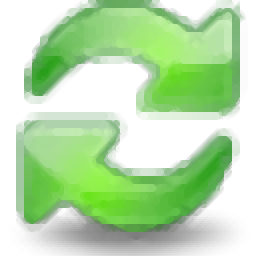
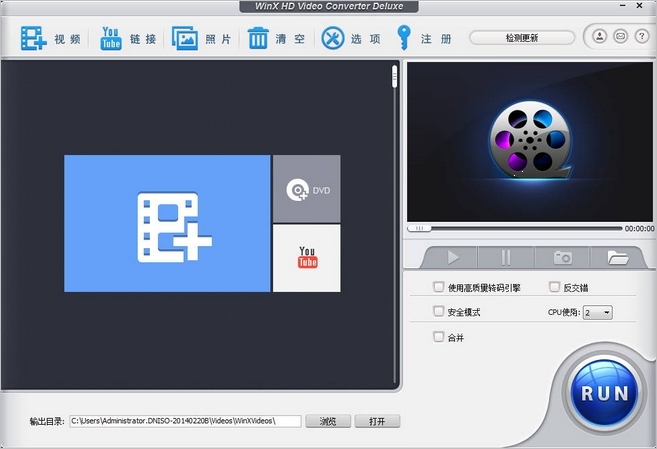


![DVDAux 1.0.0正式版[DVD格式抓取器]](http://pic.9upk.com/soft/UploadPic/2013-5/20135818363669698.gif)

